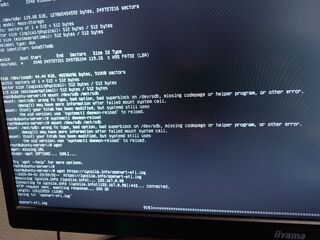昨年フレッツ光クロス、10Gbps対応に関する覚書を書いてしばらく経つが、いよいよ10GbE対応のための環境を作ろうと思ったので、その記録を残していく。
第一弾はR86S U1を買ったので、その購入録とOSのセットアップまでのログを書いていく。
買ったもの
今回購入したのは中華性の怪しい10GbE自作ルーターマシンとして名高いR86S U1だ。もう話題になって数年経っているので旬は過ぎていると思うが、依然として10GbEルーターとして安価な選択肢だと思う。
買った後で気が付いたが、U2のほうがスペックが上で値段同じなのでU2を買ったほうがいい。
セットアップ時にあるといいもの
- HDMI to Micro HDMI変換アダプタ
- SDカード or USBメモリ
- rufusやbalenaEtcherなどのイメージを焼く手段
- MSYS2
初回起動
私が購入したものはeMMC内にOSが上手く入っていないのかgrubが表示されるだけで、マニュアル操作でも起動イメージが見当たらずmOSを起動することができなかった。
どの道プリインストールされているOSは中国語で役に立たないという話だったのでOSのセットアップを行うことにした。
試験起動
汎用PCへのインストール手順は公式情報である、[OpenWrt Wiki] OpenWrt on x86 hardware (PC / VM / server)が参考になる。
- リリース一覧を開き最新の安定板を辿り、x86→64に進む
generic-ext4-combined-efi.img.gzをダウンロードするsha256sum openwrt-24.10.0-x86-64-generic-ext4-combined-efi.img.gzでハッシュを確認gunzip openwrt-24.10.0-x86-64-generic-ext4-combined-efi.img.gzで展開する- Explzhだと上手く解凍できなかったのでMSYS2からgunzipを叩いて対処した
- 展開して出てきたimgファイルをSDカードかUSBメモリに焼く
- imgファイルを焼いたメディアをR86Sに差し込む
- R86Sの電源を入れPOST画面が出たらDeleteを叩き、BIOSに入る
- 通電時に勝手に電源が入るため一回落とした方がいい
- 起動順序を差し込んだメディアに変更する
eMMCへのOSインストール
Ubuntuのインストールディスクの中にOpenWrtのイメージをバンドルする方法がわからず、SDカードにimgを焼いてもマウントできなかったのでネットワークを経由してインストールしている。
事前準備
- OpenWrtのイメージファイルを入力しやすい短いファイル名にしてHTTPが疎通するどこかに置いておく
- R86S U1に前述のイメージと疎通可能なLAN線を刺す
インストール手順
- Ubuntu Serverのインストールイメージを落とす
- 日本語版サイトから落とすとEFIイメージでないものが落ちてきたので本家から落としてきたほうがいい
- rufusを使って何かしらのメディアに焼く
- R86S U1を起動し、POST画面でDeleteを叩き、BIOSを開く
- 起動順序をUbuntuを焼いたメディアにする
- USBの場合はUSB Key
- Ubuntuを起動し、GrubでTry or Installを選ぶ
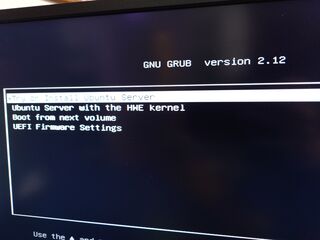
- キーマッピングを日本語にするところまでインストールウィザードを進める
- 右上のヘルプを開き、Enter shellする
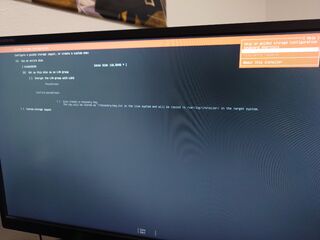
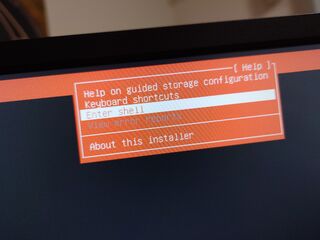
- wgetで事前準備で用意した起動イメージを落とす
- eMMCにイメージを焼く
dd if=openwrt-efi.img bs=1M of=/dev/mmcblk0 shutdownコマンドを叩く- 再起動でBIOSに入り起動順序をeMMCに変更
- GrubにOpenWrtが出て起動することを確認
- passwdコマンドでパスワードを設定する
2025年8月4日追記
この続きはR86SとOpenWrt 24.10でOCNバーチャルコネクトに接続したときのメモに書いている。
開梱の儀
梱包状態。安い中華製品にしてはなかなか丁寧だ。
箱もしっかりしている。
横の小さな箱にはMicro HDMI -> HDMIケーブルが付属していた。これは親切だ。
開梱すると本体とACアダプタが見えた。やはり梱包が丁寧だ。
箱の底にはマニュアルと検査証、六角が入っていた。この六角は本体を開けるためのものだが、なめてしまい役に立たなかった。
ネットワークインターフェースはSFP+が2口、2.5GbEイーサーが3口。他に電源用USB-C、USB3.0x2、USB2.0x1、SDカード、Micro HDMIといった感じだ。
表面にはケースファンと冷却用のフィンがついている。デザインも悪くない。
裏面と片側面にはゴム足がついており横置きにも縦置きにも対応している感じだ
分解
付属の六角がなめてしまい役に立たなかったのでちゃんとしたのを買ってきた。対応するのは1.5mmだった。
表のふたを開けるとNVMeSSDスロットが見える。ネジ穴的に一番長い奴しか無理だろう。
本体をパカっと二つに。どうやらマザーボードは三枚くらいに分割されているようだった。
あとがき
EFIイメージかBIOSイメージかは好みで選んでいいという記事を何個か見たが、BIOSイメージだと起動しなかったため、EFIイメージのほうがいいかもしれない。
参考までに手持ちのAMD64マシンにBIOSイメージを刺したところ、そもそも認識すらしなかったためダメなのかもしれない。24.10固有の問題なのかどうかはわからないが、今時はUEFIが推奨される環境であると思われるため、EFIイメージで問題ないと思われる。
ひとまずこれで10GbE環境への一歩を踏み出せたと思う。LANが構築でき、現状の環境でWAN込みで安定稼働させられたら実際に10GbE契約もしていきたいところだ。
しかしイメージを焼いたSDをマウントできないのは想定外だった。FAT32でフォーマットしたはずなのでマウントできそうなものだが…。正直焼いてマウントして取り出すより、アップしてwgetしたほうが楽なので別にいいのだが。
H200やH100は手が届く値段とは言い難いし、L40Sもなかなか厳しい…。そんな中、先日NVIDIAからDGX Sparkなる128GBものVRAMを積んだマシンが比較的安価で出るという噂を聞いたので軽く調べてみた。
想定販売価格は$2,999で、これまで出てきたワークステーション向けより安価だ。過去にあったJetsonの強化版的なものだろうか?
今持っている4070Tiと性能を比較してみたところ申し分ないグレードアップに見える。スタンドアローンマシンとのことなので、StableDiffusionを常時起動できたり何かと便利そうでもあるため、価格次第では買ってもいいかもしれない。二台繋げて動かすこともできるようだが、さすがにそこまではしない。
OSもUbuntuが動くとのことで、恐らく一般的なARM PCに仕上がってそうだ。ストレージも4TBあるそうなので、画像生成用途なら一台ですべて完結できそうである。個人的にはLLMを乗せるとどうなるのかが気になるところだが、特に調べていない。もし、CloudeレベルのLLMが動かせれば非常に魅力的だと思う。
比較
| 性能 | DGX Spark | GeForce RTX 4070 Ti |
|---|---|---|
| CUDAコア数 | ? | 7,680 |
| Tensorコア | 第5世代 1,000 AI TOPS | 第4世代 641 AI TOPS |
| GDDR | 128GB LPDDR5x | 12GB GDDR6X |
| メモリインターフェース | 256-bit | 192-bit |
| メモリ帯域 | 34Gbps | 21Gbps |
| 電源 | 170W | 700W |
DGX Sparkのメモリ帯域は273GB/sとあったのでbit換算するために8で割っている。
メモリがLPDDRなのが気になるが、恐らくここが安価にできているポイントのような気がする。
ゲーミング向けグラボのGDDRは容量が抑えられがちなので、恐らく高いのだろう。しかしメモリ容量の割にバス幅が狭いのでここはボトルネックになりそうだ。とはいえ、StableDiffusionを使うケースでは現状より性能アップなので不満を覚えることはないと思う。